在iPhone上隐藏消息和过滤消息提醒或通知的3种方法
2023-09-07 528如果您不希望 iPhone 屏幕上弹出某些消息,您可以轻松隐藏它们。
我们都出于不同的原因隐藏消息。可能是您不希望您的伴侣看到它们,因为这会破坏您为他们计划的完美惊喜,或者您的工作场所强烈反对在工作时间收到短信。
无论出于何种原因,隐藏您的消息都只需要一点点努力。您可以隐藏来自人的特定消息、来自文本链的警报,甚至来自应用程序的通知。
以下是如何做到这一切。
- 您可以使用邮件过滤功能隐藏 iPhone 上的邮件。
- 您还可以通过在消息应用程序中隐藏提醒来隐藏特定的消息链。
- 隐藏消息的另一种方法是禁用 iPhone 上的通知。
如何隐藏来自特定人的消息
1.打开电话应用程序。
2.在底部菜单中选择联系人,然后找到并点击要隐藏其消息的联系人。
快速提示:要快速查找联系人,请在顶部的“搜索”文本框中键入他们的姓名。
3.点击右上角的编辑。
4.向下滚动并点击删除联系人,然后在弹出窗口中再次点击删除联系人以确认。
5.打开“设置”应用程序,向下滚动并点按“消息” 。
6.向下滚动并打开“邮件过滤”标题下过滤未知发件人旁边的开关。
从您删除的人(或不在您的联系人中的任何人)发送的消息现在将进入一个列表,与您的其余消息分开。要访问它,请点击消息应用程序左上角的过滤器,然后点击未知发件人。
如何隐藏特定链中的消息警报
1.打开消息应用程序。
2.打开您不想在链继续时显示的消息。
3.点击脸部图标(或人物照片)。
4.在弹出窗口中切换隐藏警报。
当来自此链的新文本出现时,屏幕上将不再显示警报,但您仍会收到该文本。
如何在 iPhone 上隐藏消息通知
1.打开设置应用程序。
2.点击通知。这将打开手机上生成通知的每个应用程序的长列表。
3.要停止所有通知,请点击屏幕顶部的显示预览,然后选择从不。您还可以选择解锁时仅部分限制消息显示——您仍会收到通知,但看不到它们的预览。
4.要停止来自特定应用程序的通知提醒,例如您的短信,请在通知页面上向下滚动并找到有问题的应用程序,然后点击它。
5.关闭允许通知以停止弹出所有应用程序的显示,或取消选择您想要的选项(例如“锁定屏幕”)。
如果您关闭所有通知,则必须专门打开每个应用程序才能阅读发送给您的任何消息,或者您必须打开显示选项受限的特定应用程序。
快速提示:您还可以只允许通知进入您的通知中心,您可以通过从屏幕顶部向下滑动来访问它。在这种情况下,除非您进入通知中心,否则不会显示警报。
相关资讯
查看更多-

DeepSeek写自媒体文章真的靠谱吗?小心这些隐藏的风险!
-

苹果 iOS / iPad OS 18.3 正式版发布,加入视觉识别功能和通知摘要改进
-

苹果 AI 通知摘要又出错,BBC 怒斥误导用户
-

iPhone拨号隐藏功能
-

苹果AI功能通知摘要屡次翻车:至今未修复
-

小红书宝贝教程批量发布与抖音作品批量隐藏技巧
-
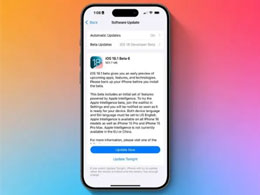
苹果 iOS / iPadOS 18.1 开发者预览版 Beta 6 发布:优化群组通知、新增应用动画
-
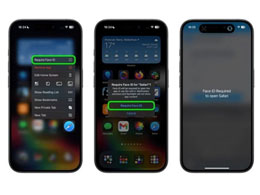
升级iOS 18:隐藏敏感程序,拒绝***查手机
-
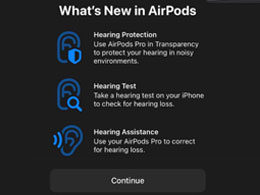
iOS 18.1 Beta 5中隐藏了?AirPods Pro? 2的助听器功能
-

苹果 iOS / iPadOS 18.1Beta 3 发布:AI 通知摘要覆盖所有 App
最新资讯
查看更多-

- 苹果 iPhone 应用精彩纷呈,iPad 用户望眼欲穿
- 2025-02-06 289
-

- 苹果官方发布指南:如何禁用 MacBook 自动开机功能
- 2025-02-05 287
-

- 苹果分享 macOS 15 Sequoia 技巧,Mac 启动行为由你掌控
- 2025-02-02 264
-

- 苹果首次公布AirPods固件升级攻略:共6步
- 2025-01-30 224
-

- 苹果 iPhone 用户禁用 Apple Intelligence 可释放最多 7GB 存储空间
- 2025-01-30 206
热门应用
查看更多-

- 快听小说 3.2.4
- 新闻阅读 | 83.4 MB
-

- 360漫画破解版全部免费看 1.0.0
- 漫画 | 222.73 MB
-

- 社团学姐在线观看下拉式漫画免费 1.0.0
- 漫画 | 222.73 MB
-

- 樱花漫画免费漫画在线入口页面 1.0.0
- 漫画 | 222.73 MB
-

- 亲子餐厅免费阅读 1.0.0
- 漫画 | 222.73 MB
-
 下载
下载
湘ICP备19005331号-4copyright?2018-2025
guofenkong.com 版权所有
果粉控是专业苹果设备信息查询平台
提供最新的IOS系统固件下载
相关APP应用及游戏下载,绿色无毒,下载速度快。
联系邮箱:guofenkong@163.com